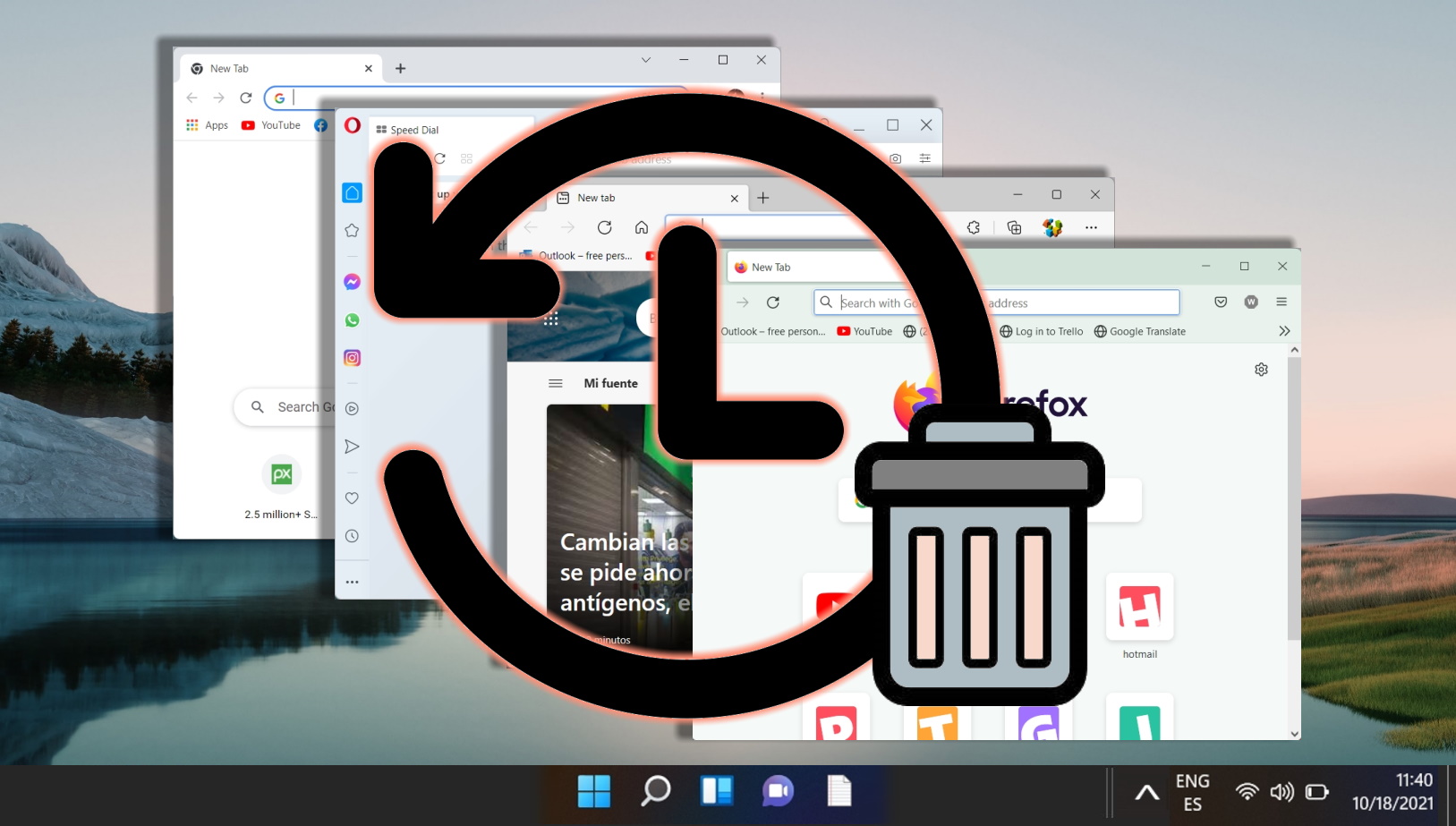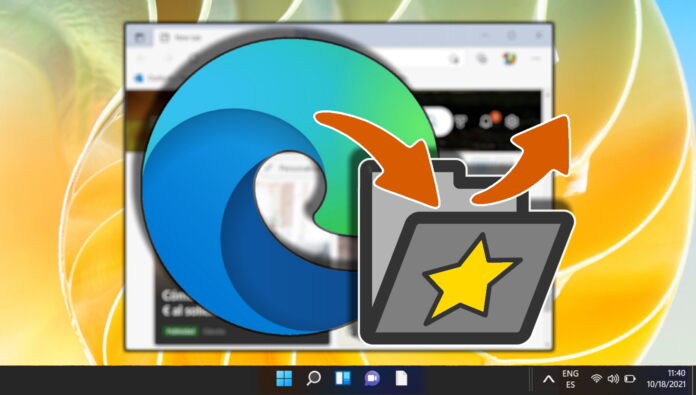
Microsoft Edge offre un processo semplificato per l’esportazione dei preferiti, che può rivelarsi prezioso per gli utenti che passano da un browser Web all’altro. La possibilità di esportare e importare i preferiti non solo aiuta a garantire la continuità dell’esperienza utente, ma anche a preservare la struttura organizzativa delle risorse digitali accumulate nel tempo. La guida descrive in dettaglio le funzionalità di importazione ed esportazione in Microsoft Edge.
Dove sono archiviati i preferiti di Edge su Windows e macOS?
Windows: la posizione dei preferiti di Microsoft Edge Edge su Windows è un file di database situato nella directory del profilo dell’utente. Il percorso in genere è C:\Users\[Nome utente]\AppData\Local\Microsoft\Edge\User Data\Default\. I preferiti potrebbero essere archiviati in un file denominato “Segnalibri”.
Mac: su Mac, i preferiti di Edge sono archiviati nella cartella Libreria dell’utente. Puoi trovarli in ~/Library/Application Support/Microsoft Edge/Default/. Il file ‘Segnalibri’ in questa directory contiene i dati dei preferiti.
Come esportare i preferiti da Edge
Lo scopo di questo metodo è consentire agli utenti di creare un backup di file dei propri Preferiti Edge, che può essere utilizzato per vari motivi come il passaggio a un browser diverso, la garanzia della sicurezza dei dati o l’organizzazione e il consolidamento delle risorse digitali. Sapere come funziona è fondamentale per mantenere la continuità dell’esperienza di navigazione su piattaforme o browser diversi.
Apri il menu e fai clic su”Preferiti”
Puoi anche utilizzare il tasto di scelta rapida “Atrl+Maiusc+O” per visualizzare il pannello Preferiti Edge.
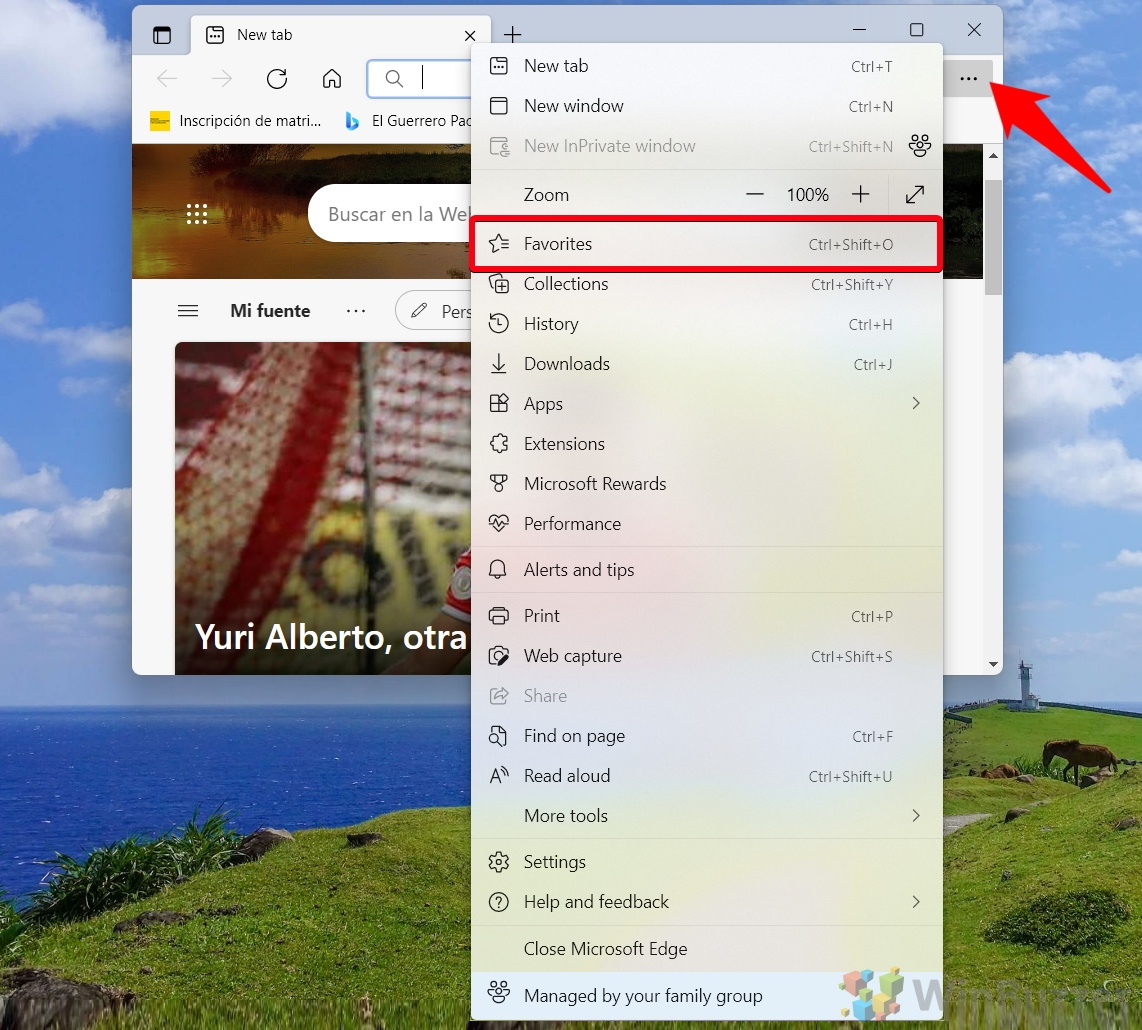
Fai clic sui tre punti in alto a destra
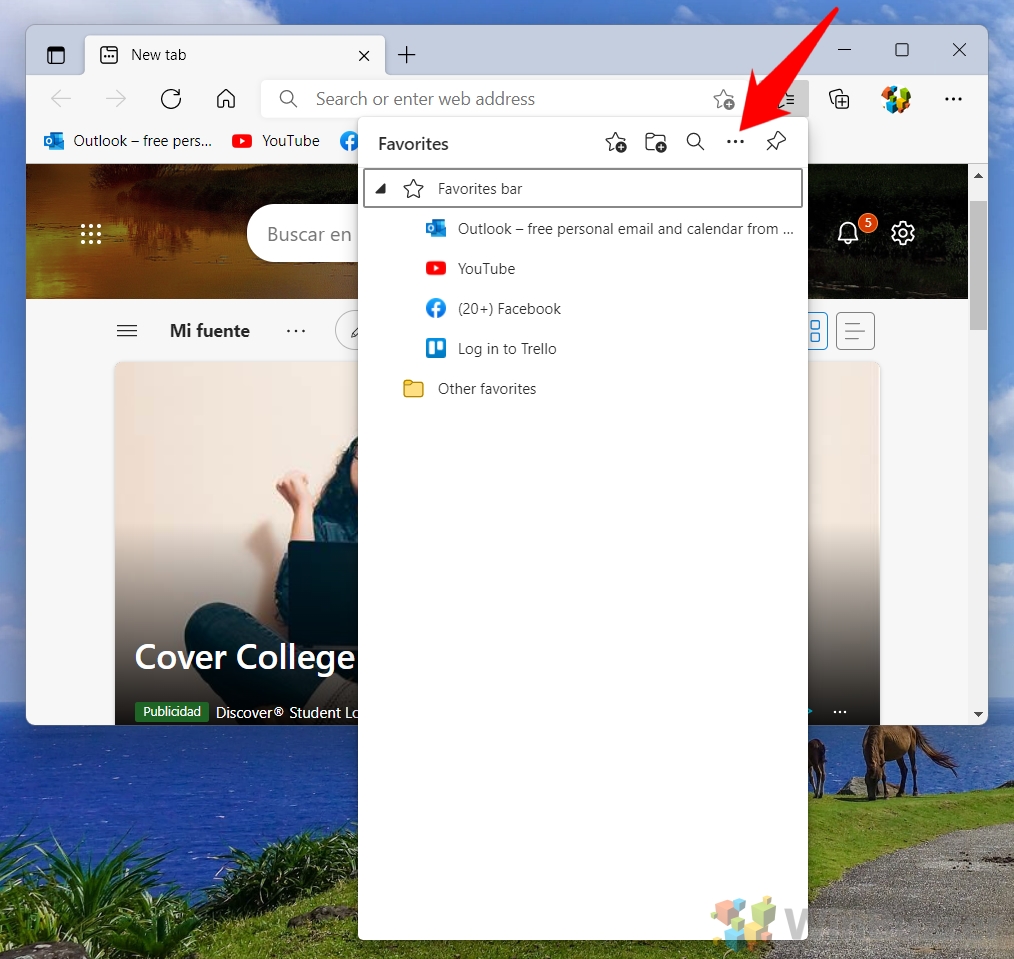
Seleziona”Esporta preferiti”
Scegli un nome file e la destinazione per il backup dei Preferiti Edge e fai clic”OK”
In genere il file deve essere salvato in formato HTML con “Salva come”, che è uno standard per i file di segnalibri ed è compatibile con la maggior parte dei browser.
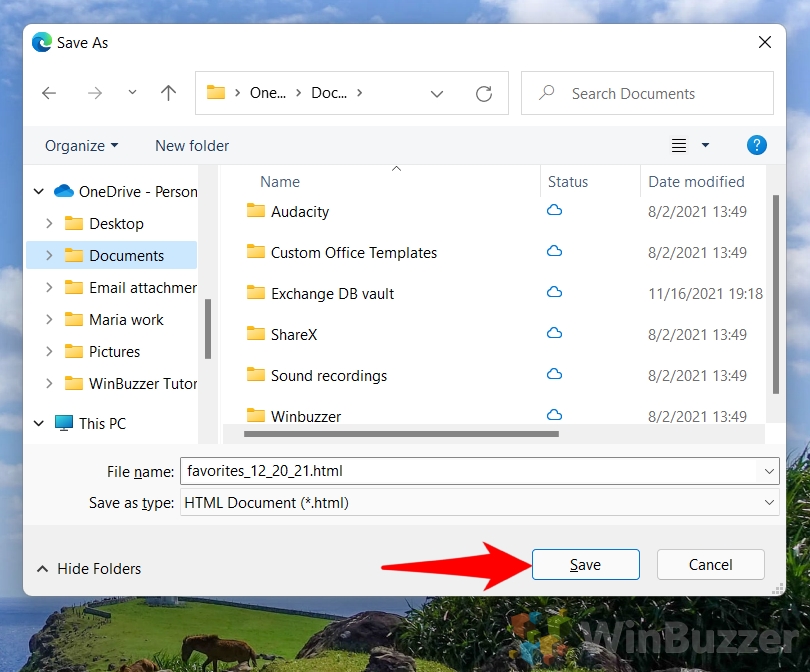
Come importare i preferiti su Edge utilizzando un file di backup dei segnalibri
Questa sezione affronta il processo di importazione dei preferiti in Microsoft Edge utilizzando un file di backup dei segnalibri. È particolarmente vantaggioso per gli utenti che hanno salvato i propri segnalibri in un file HTML da un browser precedente e desiderano trasferirli in Edge. È essenziale per coloro che stanno migrando a Edge da un browser diverso o ripristinando i propri segnalibri a causa di modifiche al sistema. L’obiettivo è facilitare una perfetta integrazione delle risorse Web archiviate in precedenza, consentendo di accedere rapidamente ai propri siti Web preferiti e mantenere le proprie abitudini di navigazione in Microsoft Edge.
Apri il menu e fai clic su”Preferiti”
Puoi anche utilizzare il tasto di scelta rapida “Atrl+Maiusc+O” per visualizzare il pannello Preferiti di Edge.
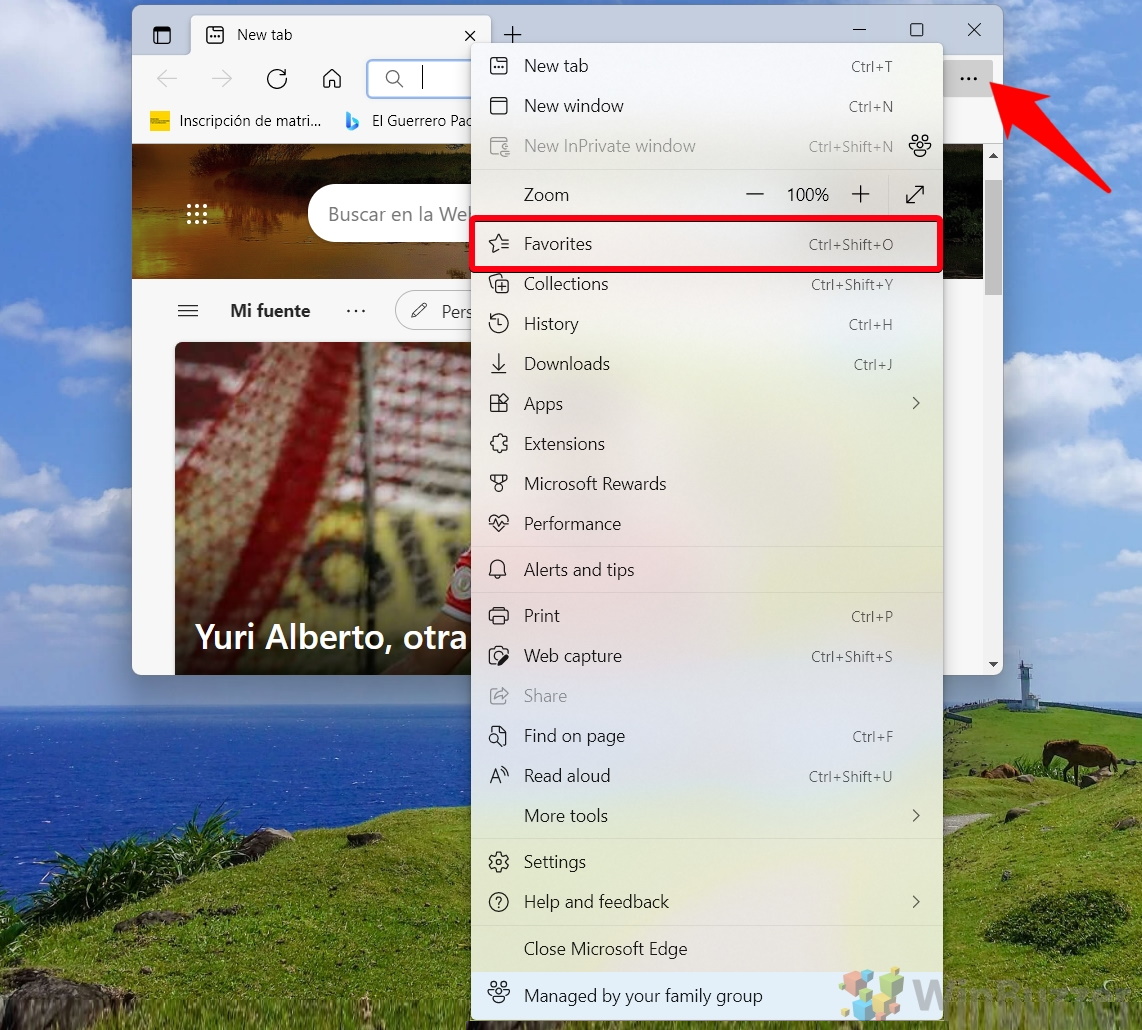 Fai clic sui tre punti in alto destra
Fai clic sui tre punti in alto destra
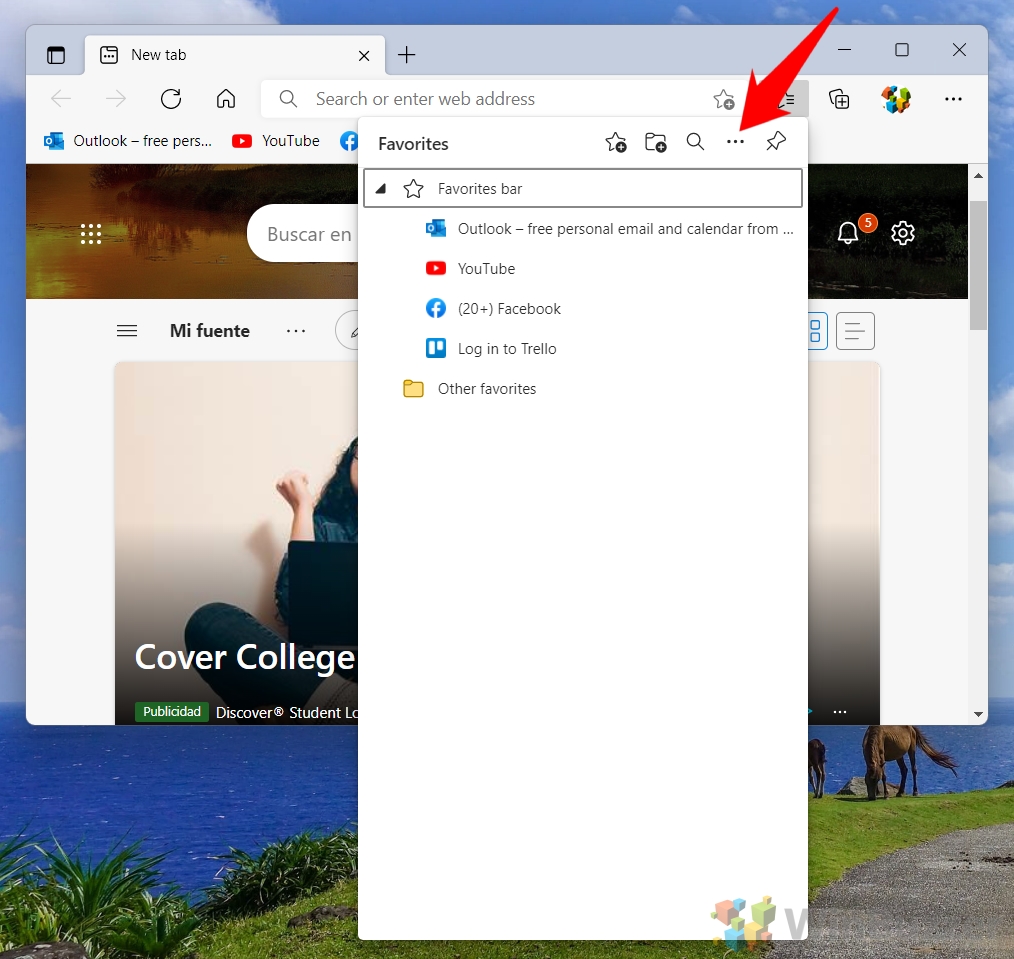
Seleziona”Importa preferiti”
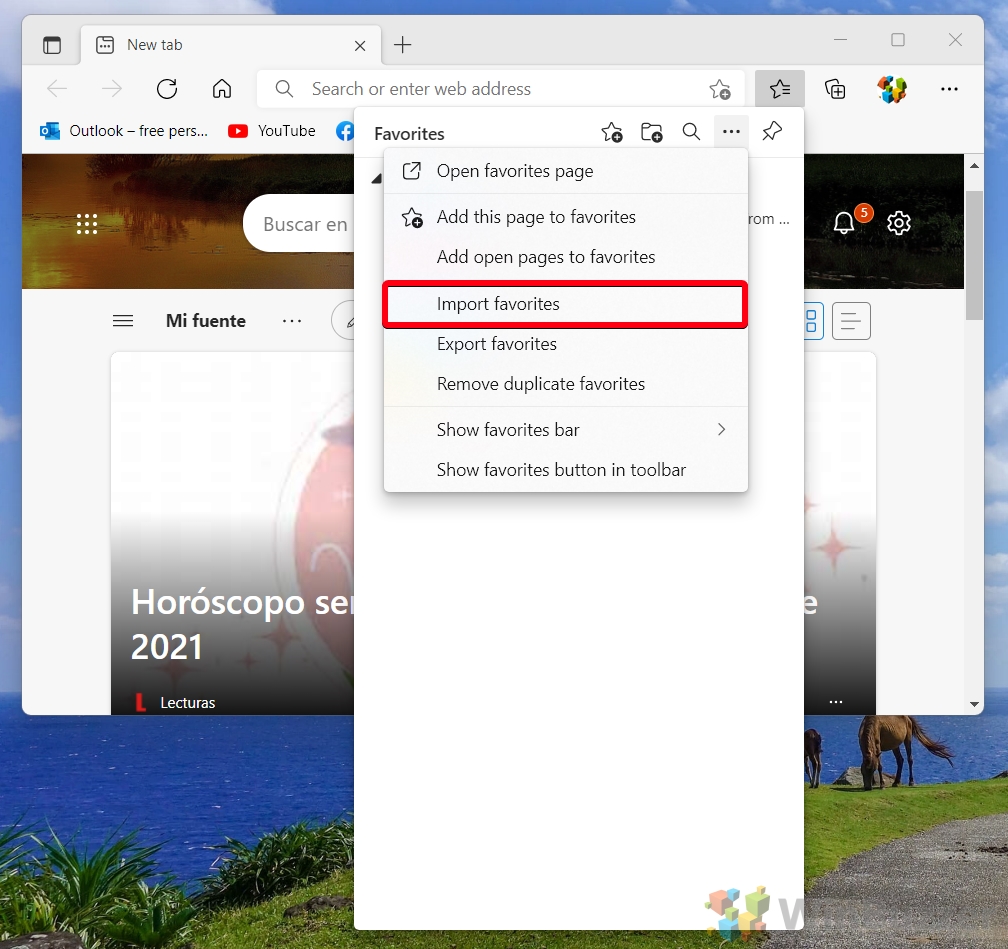
Seleziona la fonte e cosa importare
Scegli la fonte da cui desideri importare i preferiti. Può trattarsi di un altro browser installato sul tuo computer o di un file di segnalibri. Specifica il tipo di dati che desideri importare. Per i preferiti, assicurati che sia selezionata l’opzione “Preferiti o Segnalibri”. Dopo aver selezionato la fonte e il tipo di dati, fai clic sul pulsante “Importa”. Edge inizierà quindi a importare i preferiti selezionati nel browser.
Fai clic su”Scegli file”quando utilizzi un file di backup dei segnalibri del browser
Assicurati di selezionare l’opzione ‘Preferiti o Segnalibri’.
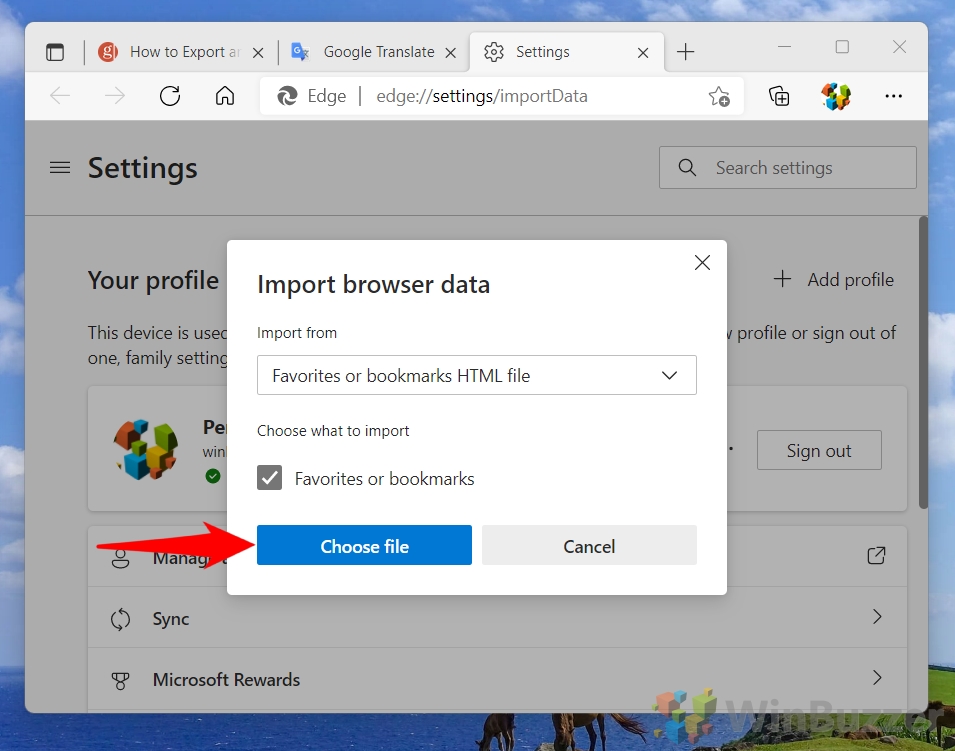
Seleziona il file dei segnalibri/preferiti del browser e fai clic su”Apri”
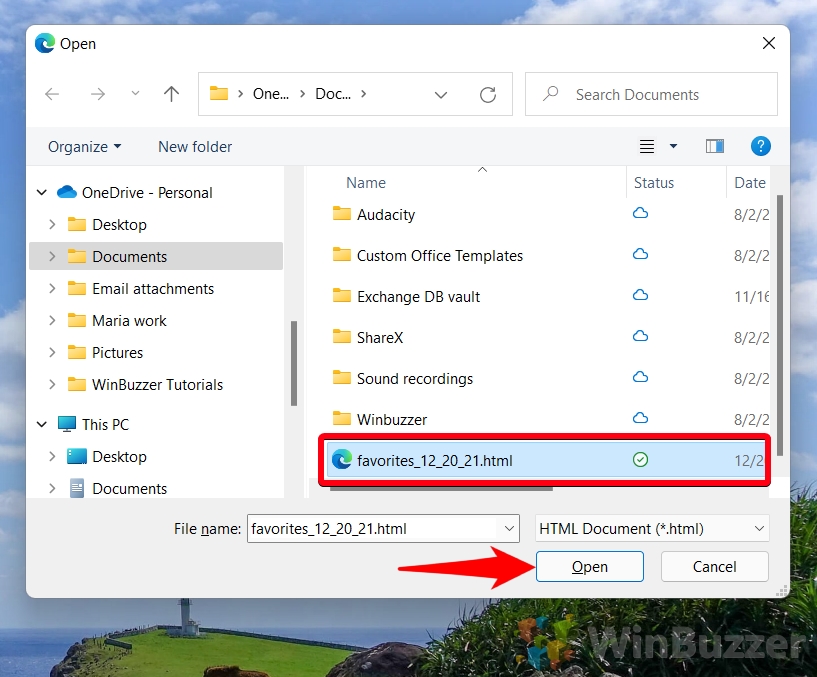
Fai clic su”Fine”
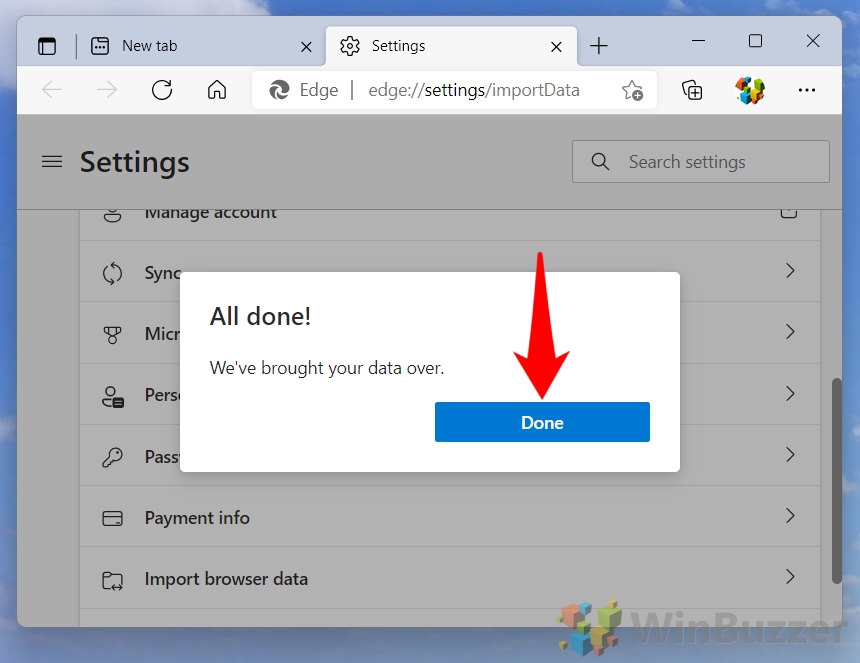
Come importare segnalibri da Edge a Chrome o altri browser
Questo metodo è utile se stai passando da Edge a un altro browser e desideri conservare i segnalibri accumulati. L’obiettivo è facilitare una transizione fluida ed efficiente, garantendo l’accesso immediato ai loro siti Web e alle risorse importanti nel nuovo ambiente browser. Ad esempio, ti mostriamo come farlo con Google Chrome. In altri browser web come Firefox, Safari o Opera, funziona in modo simile.
Apri lo strumento di importazione dei segnalibri
Apri il menu, seleziona “Segnalibri” e quindi fare clic su “Importa segnalibri e impostazioni…”.
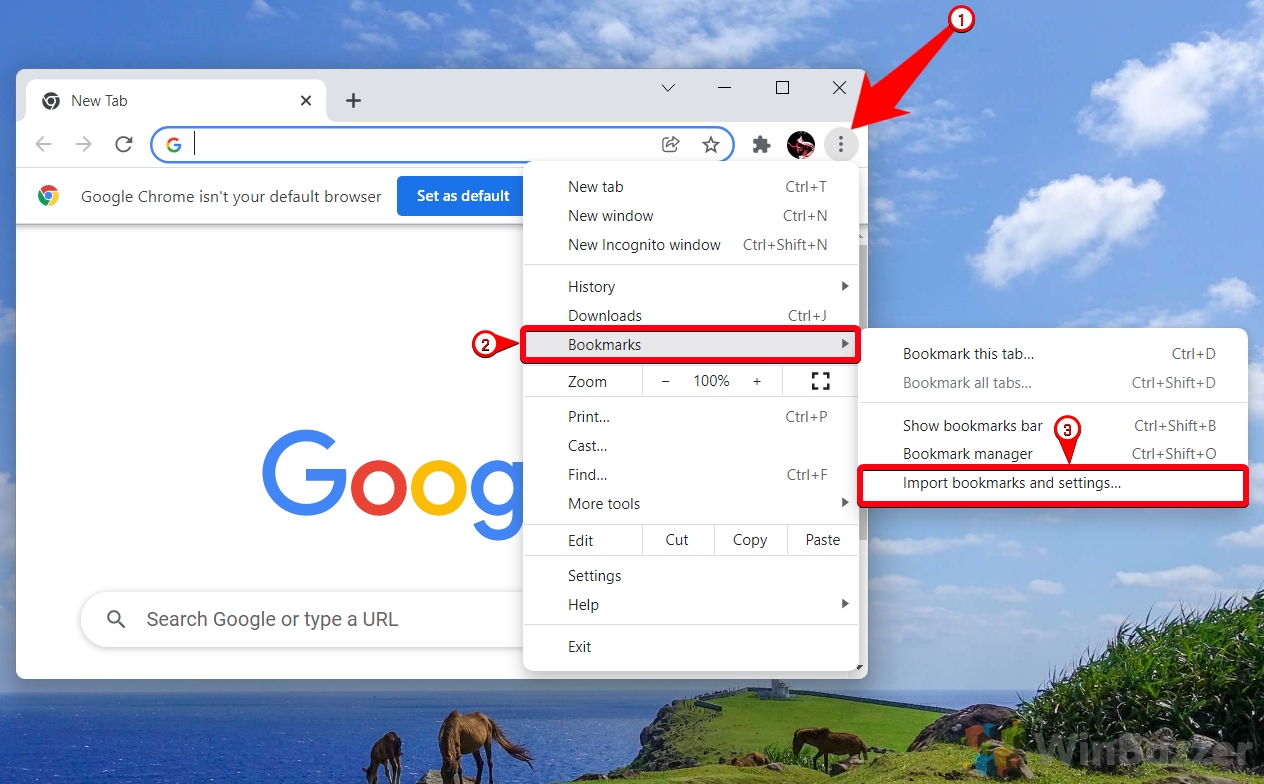
Seleziona da dove importare i segnalibri
Chrome offrirà di importare automaticamente i segnalibri da Microsoft Edge. Qui mostriamo come eseguire questa operazione con un backup dei preferiti Edge salvato in precedenza utilizzando un “file HTML dei segnalibri”.
Seleziona l’opzione”Preferiti/Segnalibri”e fai clic”Scegli file”
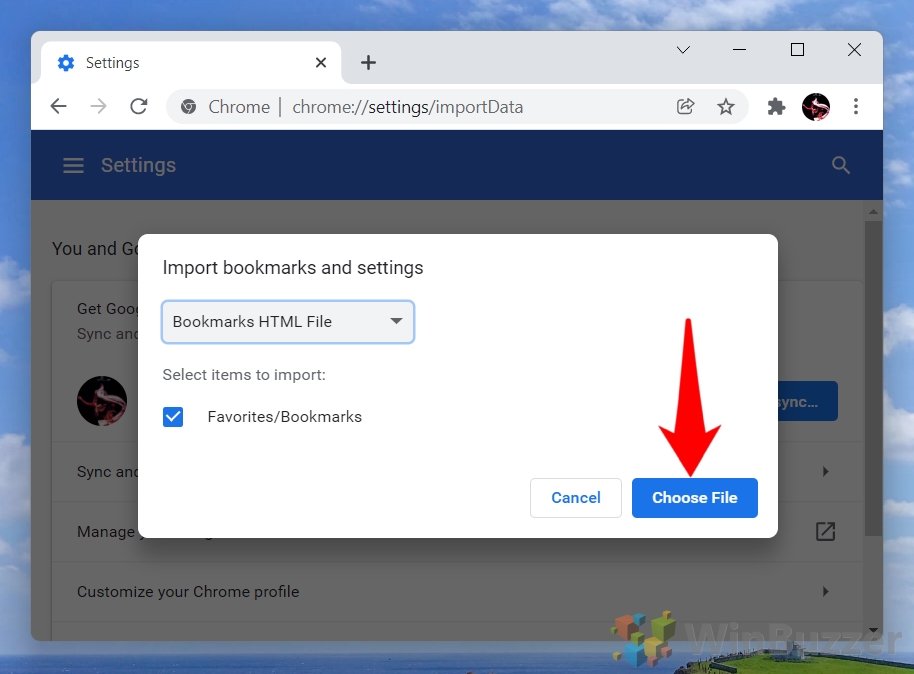
Seleziona il file di backup dei preferiti di Edge e fai clic su”Apri”
Fai clic su”Fine”
I preferiti di Edge saranno ora disponibili in Chrome esattamente nello stesso modo
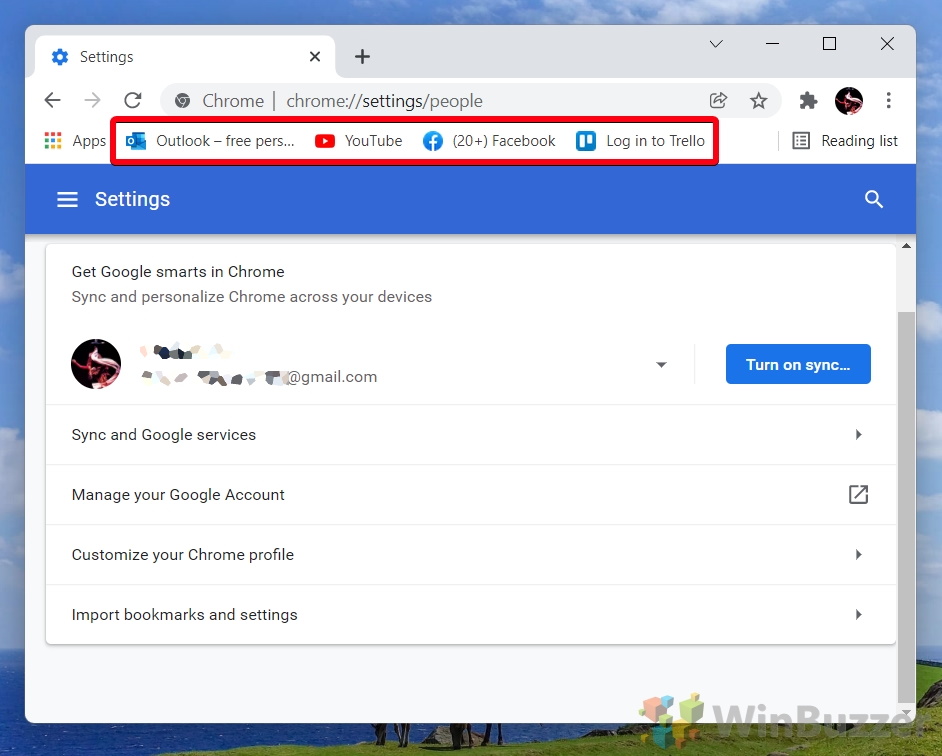
Come eliminare i segnalibri su Chrome, Edge e Firefox
Segnalibri del browser sono uno strumento incredibilmente utile per salvare i siti Web di cui potresti aver bisogno in seguito. Almeno finché non avrai più bisogno di quel sito web. Allora possono diventare più un fastidio che un vantaggio. Nell’altra nostra guida ti mostriamo come eliminare i segnalibri su Chrome, Edge e Firefox.
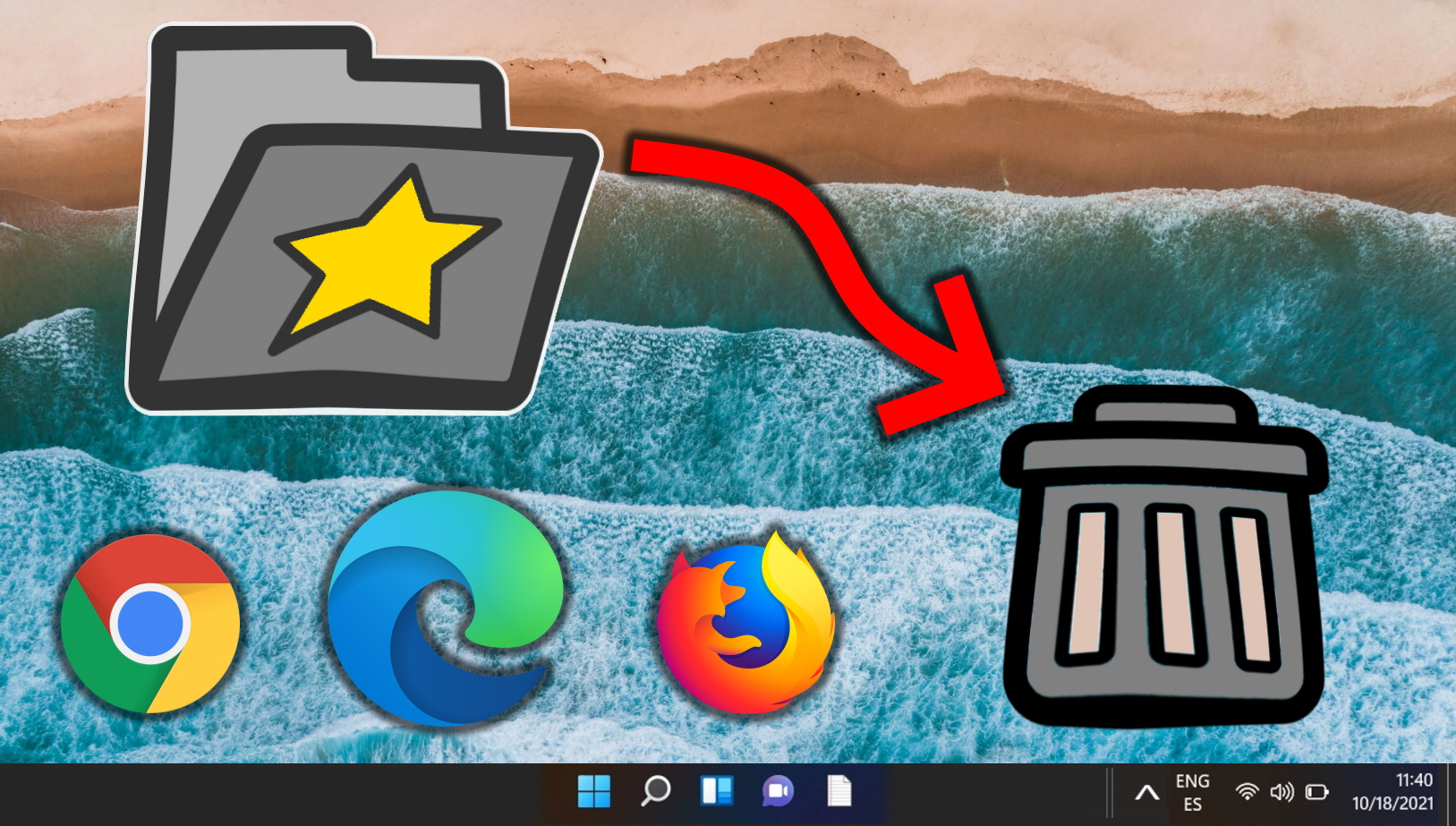
Extra: come riaprire schede e finestre chiuse in Chrome, Edge e Firefox
Per chiudere le schede del browser e in questo modo una determinata pagina web viene visualizzata rapidamente. Pertanto, sapere come ripristinare le schede su Chrome, Edge o qualsiasi altro browser può essere considerata un’abilità cruciale. Esistono diversi modi per aprire una scheda appena chiusa, dal semplice tasto di scelta rapida, all’accesso ai menu, alla cronologia di navigazione o semplicemente navigando nello stesso modo di prima. Nell’altra nostra guida ti mostriamo come ripristinare le schede in Chrome, Edge e Firefox utilizzando metodi diversi.
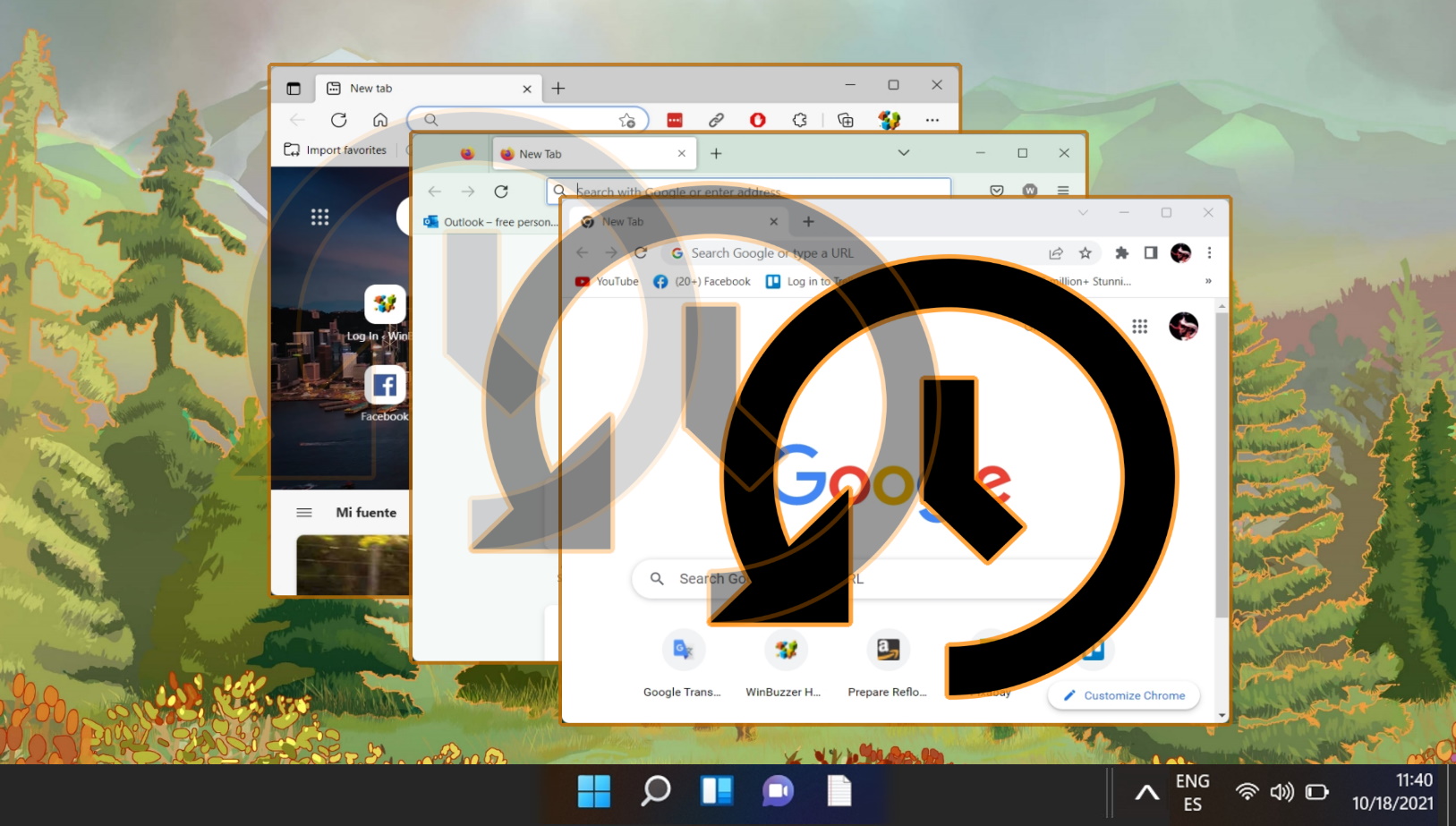
Extra: come cancellare la cronologia del browser su Chrome, Edge, Firefox e Opera
Se condividi un computer, ci sono casi in cui potresti non volere che un’altra persona veda i siti web che hai visitato. Non ti chiederemo perché, ma ti mostreremo come eliminare la cronologia di navigazione in Chrome, Edge, Firefox e Opera in modo da poter nascondere la tua attività.